김프 배경 제거 자습서 – 사진에서 원하지 않는 부분 제거
김프에서 이미지 배경을 어떻게 제거합니까? Quora의 질문입니다. 김프는 사진에서 배경을 빠르게 제거할 수 있는 무료 오픈 소스 사진 편집기입니다. 다만 포토샵과 마찬가지로 조작이 어렵습니다. 괜찮아요! 이 게시물은 김프로 배경을 제거하는 방법을 알려주는 구체적인 가이드를 제공합니다. 김프에 대한 더 많은 정보를 배우고 최상의 대안을 얻을 수도 있습니다.
가이드 목록
파트 1: 김프로 이미지 배경을 제거하는 방법 파트 2: 온라인에서 배경을 제거하는 최고의 김프 대안 파트 3: 김프에 대한 추가 정보 파트 4: 김프 배경 제거에 대한 FAQ파트 1: 김프로 이미지 배경을 제거하는 방법
GIMP는 Photoshop과 유사한 강력한 무료 이미지 편집기입니다. 이 뛰어난 도구는 다양한 파일 형식에서 사용할 수 있습니다. 또한 색상 조정, 그라디언트, 노이즈 감소, 자르기 및 사용자 정의 가능한 브러시를 포함하여 그림을 조정할 수 있는 풍부한 편집 기능을 제공합니다. 단점은 조작이 비교적 복잡하여 초보자에게 친숙하지 않다는 것입니다. 김프로 배경을 제거하는 구체적인 작업 단계는 다음과 같습니다.
해결 방법 1: 경로 도구로 배경 제거
1 단계.장치에 김프를 다운로드하고 즉시 실행하십시오. "파일" 버튼을 클릭하고 "열기" 옵션을 선택하여 이미지 파일을 업로드해야 합니다.
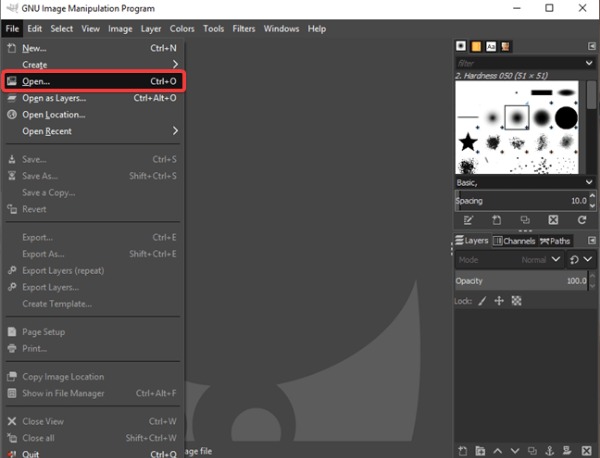
2 단계.유지하려는 부분을 선택하려면 툴바에서 "직사각형 선택 도구"를 클릭해야 합니다. 이미지를 클릭하고 "선택 부분 자르기" 버튼을 클릭하여 초과된 부분을 삭제하세요.
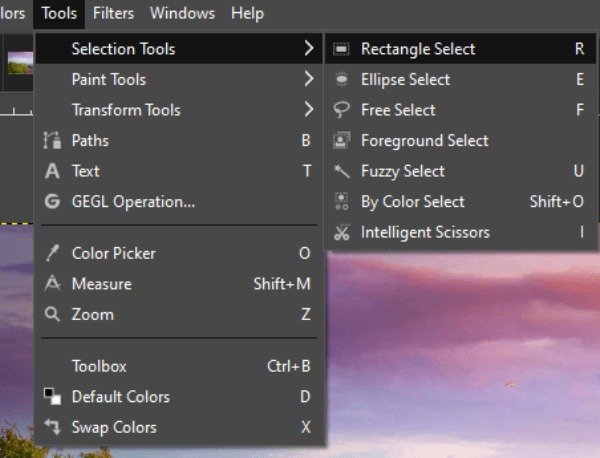
3단계.그런 다음 도구 모음에서 "경로 도구"를 클릭해야 합니다. 사진을 확대해서 저장할 부분에 동그라미를 쳐주시면 됩니다. 선택한 후 "경로에서 선택" 버튼을 클릭하세요.
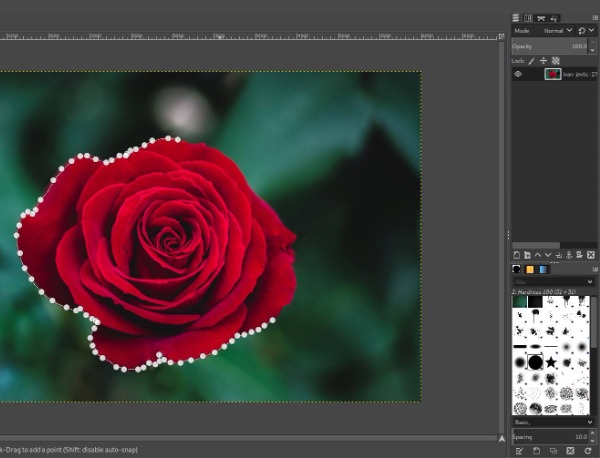
4단계.마지막으로 "선택" 버튼을 클릭하여 김프로 배경을 제거합니다. 그리고 목록에서 "반전" 옵션을 선택해야 합니다. 그런 다음 "삭제" 키를 눌러 이미지에서 배경을 제거할 수 있습니다.
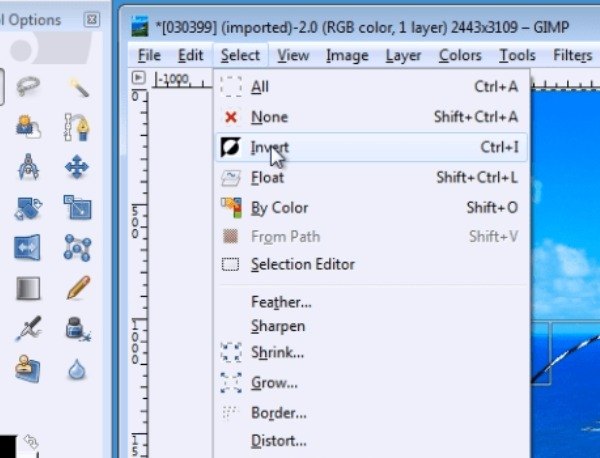
해결 방법 2: 퍼지 선택 도구로 배경 제거
1 단계.이미지 파일을 업로드하고 이미지 레이어를 마우스 오른쪽 버튼으로 클릭하여 "알파 채널"을 추가하세요. 알파 채널을 추가하면 원하지 않는 배경을 삭제한 후 투명한 배경을 남길 수 있습니다.
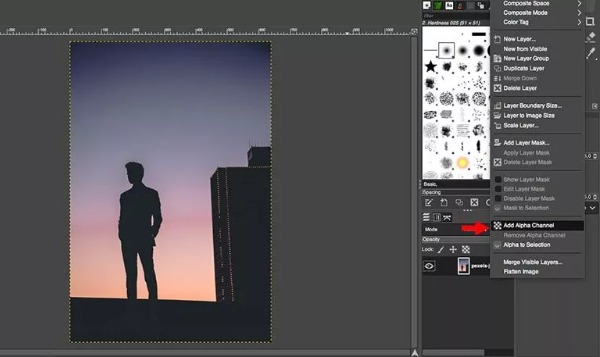
2 단계.상단 도구 모음에서 마술 지팡이 아이콘을 클릭하여 퍼지 선택 도구를 선택합니다. "U" 키를 눌러 키보드 단축키를 사용하여 이 도구를 선택할 수도 있습니다.
3단계.이 도구를 사용하여 사진에서 원하지 않는 부분을 선택하세요. 각 지점을 주의 깊게 연결해야 합니다. 선택이 잘못된 경우 "선택 취소" 버튼을 클릭하여 다시 시작하세요.
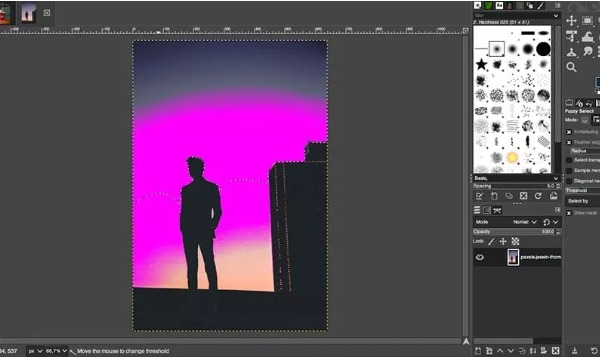
4단계.마지막으로 컴퓨터에서 Delete 키를 눌러 김프로 배경을 제거할 수 있습니다.
해결 방법 3: 색상별 선택 도구로 배경 제거
색상별 선택 도구는 이미지 배경색이 너무 많은 색상 없이 단일한 경우에 매우 유용합니다. 그러나 삭제하려는 배경과 유지하려는 부분의 색상이 다른지 확인하십시오.
1 단계.먼저 이미지 레이어를 마우스 오른쪽 버튼으로 클릭하여 "알파 채널"을 추가하세요. 활성화하려면 상단 도구 모음에서 "색상별 선택" 도구 아이콘을 클릭하세요. 물론 키보드 단축키 "Shift+O"를 사용하여 도구를 시작할 수도 있습니다.
2 단계.이 색상의 모든 픽셀을 선택하려면 그림의 아무 곳이나 배경을 클릭한 상태로 유지해야 합니다. 마우스를 위 또는 아래로 스크롤하여 선택한 색상 범위의 수를 조정할 수 있습니다.

3단계.마지막 단계는 상단의 "편집" 버튼을 클릭하고 "지우기" 옵션을 선택하여 김프로 배경을 제거하는 것입니다. 키보드의 "Delete" 키를 눌러 제거할 수도 있습니다.
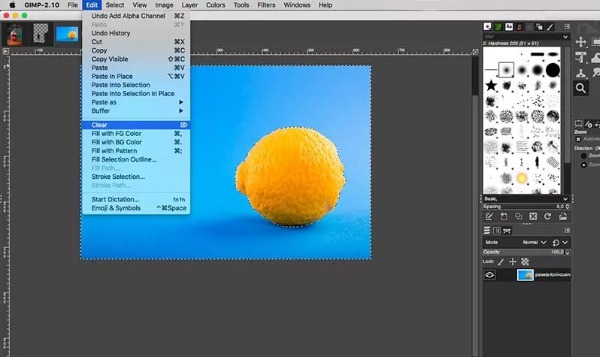
파트 2: 온라인에서 배경을 제거하는 최고의 김프 대안
사진 속 인물이나 사물을 빠르게 선택한 후 클릭 한 번으로 배경을 삭제하고 싶다면, AnyRec 무료 배경 제거 온라인 고려할 수 있는 김프에서 배경을 제거하기 위한 최상의 대안이어야 합니다. 이 뛰어난 도구는 이미지에서 사람이나 물체를 자동으로 강조 표시합니다. 유지하거나 제거하려는 영역을 사용자 정의할 수도 있습니다. 또한 필요에 따라 배경색을 자르고 변경할 수 있는 필수 편집 도구를 제공합니다.
◆ 클릭 한 번으로 사진 속 사람이나 사물을 자동으로 강조 표시하고 배경을 삭제합니다.
◆ 100% 워터마크가 없는 배경을 무료로 안전하게 제거합니다.
◆ 이미지를 자르고 배경색을 쉽게 변경할 수 있습니다.
◆ 투명한 이미지에서 피사체의 위치를 자유롭게 조정합니다.
1 단계.모든 브라우저에서 AnyRec 무료 배경 제거제 온라인을 엽니다. 메인 페이지의 "이미지 업로드" 버튼을 클릭하여 이미지를 업로드하세요.
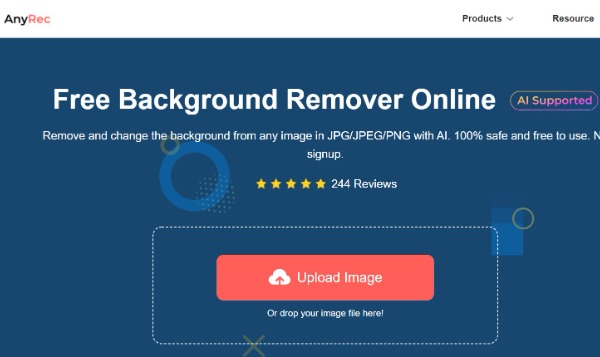
2 단계.이미지가 성공적으로 업로드되면 이미지에 있는 사람이나 물체가 자동으로 강조 표시됩니다. "유지" 버튼을 클릭하여 예약하려는 부품을 선택할 수 있습니다. "삭제" 버튼을 클릭하여 중복된 부분을 제거하세요.
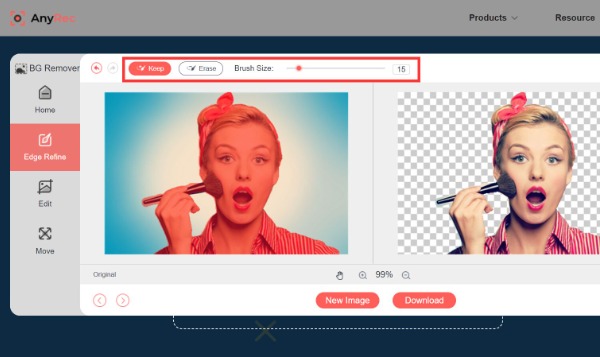
3단계.배경색을 변경하려면 왼쪽의 "편집" 버튼을 클릭하세요. "이미지" 버튼을 클릭하여 좋아하는 사진을 배경으로 업로드할 수도 있습니다. 이미지를 자유롭게 조정하려면 "자르기" 버튼을 클릭하세요.
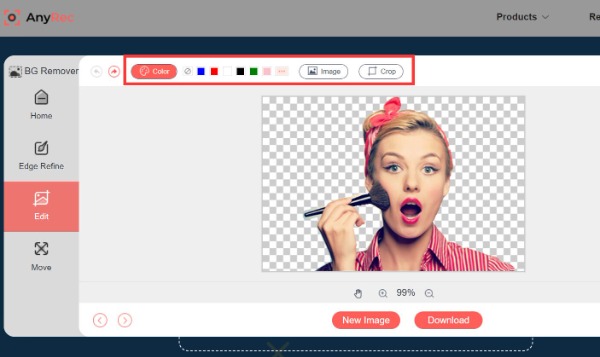
4단계.왼쪽의 "이동" 버튼을 클릭하시면 원하는 대로 이미지를 뒤집거나 회전하실 수 있습니다. 그런 다음 "새 이미지" 버튼을 클릭하여 배경을 제거할 다른 사진을 업로드하세요. 마지막으로 "다운로드" 버튼을 클릭하여 이미지를 저장하세요.
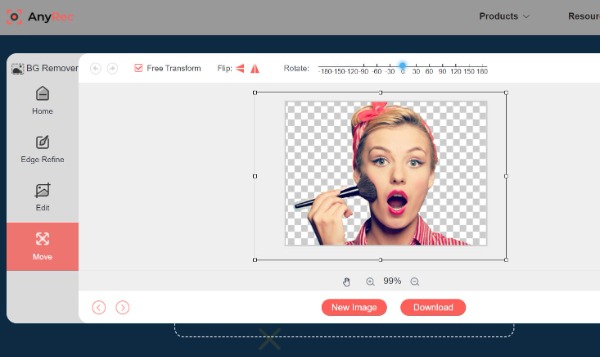
파트 3: 김프에 대한 추가 정보
김프의 전체 이름은 GNU 이미지 조작 프로그램입니다. 이 우수한 이미지 편집기는 Linux, Windows 및 Mac과 같은 거의 모든 플랫폼과 호환될 수 있습니다. 색상 선택을 위한 팔레트, 색상 선택기 및 피펫 도구를 제공합니다. 또한 이 도구에는 사각형 및 원 선택 도구, 자유 선택 도구, 퍼지 선택 도구 등 다양한 선택 도구가 있습니다. 또한 김프를 사용하여 백그라운드에서 제거할 수 있는 많은 편집 기능도 제공합니다.
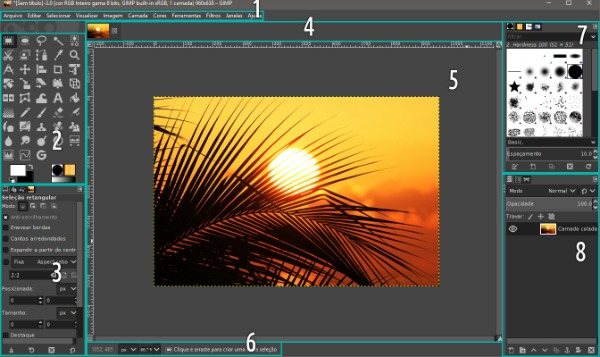
파트 4: 김프 배경 제거에 대한 FAQ
-
1. GIMP로 어떻게 배경을 투명하게 만들 수 있나요?
퍼지 선택 도구는 김프에서 배경을 삭제할 수 있습니다. 사진은 원본 배경 삭제 시 투명한 배경으로 저장됩니다.
-
2. 김프를 사용하여 배경을 제거할 수 있는 방법은 몇 가지입니까?
김프에서 배경을 제거하는 방법에는 퍼지 선택 도구, 경로 도구, 색상 도구, 전경 선택 및 레이어 마스크의 다섯 가지가 있습니다. 배경을 제거하는 한 가지 방법을 선택할 수 있습니다.
-
3. 배경을 제거하면 화질이 손상되나요?
사용하는 소프트웨어에 따라 다릅니다. 전문 이미지 편집 소프트웨어는 원본 사진의 품질을 유지합니다. 그러나 일부 일반 소프트웨어는 사진의 품질을 손상시킵니다.
결론
이제 김프로 배경을 제거하는 방법을 마스터했습니다. 위의 튜토리얼을 단계별로 따라하는 것은 어렵지 않습니다. 하지만 한 번의 클릭으로 배경을 삭제하고 싶다면 AnyRec 무료 배경 제거 온라인이 당신이 고려할 수 있는 최고의 도구임에 틀림없습니다. 소프트웨어를 다운로드하지 않고도 배경을 쉽게 제거할 수 있습니다. 또한 이미지를 조정하는 몇 가지 필수 편집 기능도 제공합니다.
